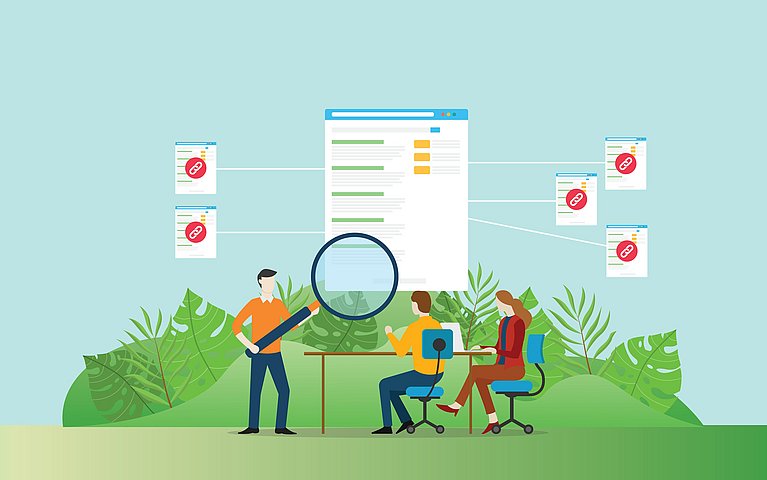
Hyperlink zu einer Textstelle in einem anderen Word-Dokument
Mit einem Hyperlink können Sie leicht einen Verweis zu einem anderen Word-Dokument herstellen. So genügt ein Mausklick (bei gleichzeitig gedrückter STRG-Taste), um das andere Dokument zu öffnen.
Aber vielleicht wollen Sie in dem anderen Dokument gleich zu einer ganz bestimmten Textstelle springen. Da Word beim Öffnen eines Hyperlinks aber üblicherweise zur ersten Seite geht, müssen Sie einen kleinen Trick anwenden, um gleich die gewünschte Textstelle anzeigen zu lassen:
1. Öffnen Sie zuerst das Dokument, auf das Sie mit einem Hyperlink verweisen wollen, und setzen Sie den Cursor an die Stelle, die Sie mittels Hyperlink anspringen wollen.
2. Wählen Sie in Word 2010 und 2007 EINFÜGEN-HYPERLINKS-TEXTMARKE an. Oder rufen Sie in den älteren Word-Versionen EINFÜGEN-TEXTMARKE auf.
3. Geben Sie einen Textmarkennamen ein, mit dem Sie die aktuelle Textstelle leicht identifizieren können (hier beispielsweise: "Hyperlinkziel") und klicken Sie anschließend auf die Schaltfläche HINZUFÜGEN.
4. Speichern und schließen Sie das Dokument.
5. Nun öffnen Sie das Dokument, in dem Sie einen Hyperlink auf die andere Textstelle einfügen wollen.
6. Setzen Sie den Cursor an die Position, an der der Hyperlink erscheinen soll, und wählen Sie in Word 2010, 2007 EINFÜGEN-HYPERLINKS-HYPERLINK an. Oder rufen Sie in den älteren Word-Versionen EINFÜGEN-HYPERLINK auf.
7. Wählen Sie im danach angezeigten Dialogfeld das Word-Dokument aus, auf das Sie per Hyperlink verweisen wollen - beispielsweise indem Sie auf die Schaltfläche NACH DATEI SUCHEN bzw. DATEI (Word 2000) klicken.
8. Nach Auswahl der Datei klicken Sie im Hyperlink-Dialogfeld auf die Schaltfläche TEXTMARKE.
9. In der nun angezeigten Liste markieren Sie den Textmarkennamen, den Sie in dem anderen Dokument als Ziel des Hyperlinks angelegt hatten. Danach klicken Sie auf OK.
10. Jetzt ändern Sie bei Bedarf noch den Anzeigetext für den Hyperlink im Feld TEXT ANZEIGEN ALS.
11. Zum Schluss klicken Sie auf OK, um den Hyperlink einzufügen.
Nun gelangen Sie per Mausklick direkt zu der gewünschten Stelle in dem anderen Dokument.










